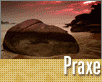Fotografický magazín "iZIN IDIF" každý týden ve Vašem e-mailu.
Co nového ve světě fotografie!
Zadejte Vaši e-mailovou adresu:
Kamarád fotí rád?
Přihlas ho k odběru fotomagazínu!
Zadejte e-mailovou adresu kamaráda:

Základní postupy
Denní světlo - 2.Barva
11. května 2007, 00.00 | V předchozím článku byla naznačena variabilita denního světla z hlediska úhlu, vlivu atmosféry, vlivu odraženého světla i vlivu barvy světla. Nyní se detailněji podívejme, s jakými barvami a proč se za denního světla lze setkat.
::Denní světlo - 1.Základní charakteristika
::Denní světlo - 2.Barva
::Denní světlo - 3. Jasné slunce, modrá obloha
::Denní světlo - 4. Východ a západ slunce
::Denní světlo - 5. Úsvit, soumrak a v noci
::Denní světlo - 6. Ve stínu slunce (skylight)
::Denní světlo - 7. Zamračená obloha (cloudy)
::Denní světlo - 8. Déšť, po dešti, v mlze a v oparu
::Denní světlo - 9. Na horách a na sněhu
::Denní světlo - 10. Denní světlo v místnostech
::Denní světlo - 11. Filtry a jejich užití
::Denní světlo - 12. Infračervená fotografie
I přesto, že zdrojem denního světla je vždy jen a pouze naše slunce se zcela stálou barvou svého světla, tak barva světla na zemi velmi kolísá. Příčinou je z valné části atmosféra. Proto vidíme západy slunce často jako velmi červené, samotná obloha je modrá a mraky mohou mít různou barvu – od modré po červenou.
Jestliže kolísá barva denního světla, musí kolísat i barva všech předmětů. Barva je totiž jak známo (viz článek Barva předmětů a vyvážení bílé) ovlivněna vlastnostmi povrchu předmětu a současně barvou okolního světla. Mozek se proto svojí funkcí vyvážení bílé snaží vliv barevných proměn světla kompenzovat a udržet tak stálou barvu předmětů. Často proto změny barvy denního světla ani nevnímáme.
Stejně se o to snaží i fotoaparát svojí funkcí vyvážení bílé přepnutou na AUTO. Pokud ale pochopíte proměnlivost barev denního světla a naučíte se je rozpoznávat (přímo vidět je nemůžete díky tomu, že vypnout v mozku automatické vyvážení bílé nelze), tak se barva denního světla stane při fotografii vaším spojencem a budete ji moct nejen vyvážením bílé potlačovat, ale i aktivně využívat, či dokonce zdůrazňovat.

Že se barva denního světla mění s místem si můžete snadno ověřit sami. Najděte nějaký bílý předmět (zde krabička na zubní niť viz obrázek vlevo fotografovaná zezadu) a vyfotografujte ho nejlépe na pozadí 18% střední šedé tabulky během jasného dne s modrou oblohou ve svitu přímého slunce (střední snímek) a hned nato v hlubokém stínu třeba za domem (vpravo). Vyvážení bílé na fotoaparátu nastavte a ponechte na
 . Že je stín skutečně modrý pak snadno
uvidíte sami. Zajímavé je, že oči tento fakt nevnímají.
. Že je stín skutečně modrý pak snadno
uvidíte sami. Zajímavé je, že oči tento fakt nevnímají.Přímé slunce, jasná obloha
Přímým sluncem s jasnou oblohou máme na mysli stav, kdy předměty osvětluje z
drtivé většiny přímo slunce a obloha plní jen funkci slabého difuzéru. Pokud
zanedbáme vliv barvy odraženého světla od okolních předmětů, je barva přímého
světla ze slunce tím, co z drtivé většiny barvu světla určí. Modré světlo z
oblohy sice také předměty osvětluje, zejména ve stinných místech, kam slunce
svítit nemůže, ale její síla (jas) je relativně k síle světla ze slunce
zanedbatelná. A barva světla ze slunce je kolem 5200K, což je relativně k
standardu bílé D65 s teplotou 6500K lehce nažloutlé světlo. Snad
proto se na většině obrázků slunce maluje jako žluté.

Barvu světla při počasí "přímé slunce s jasnou oblohou" určí z 95% barva světla slunce s teplotou 5200K. Modrá barva světla z oblohy (může podle počasí a řady dalších vlivů dosahovat modré od 7000K do 12000K) ovlivní celkovou barvu jen velmi málo. Vliv odraženého světla na barvu zanedbáváme.
Chcete-li správně potlačit vliv barvy světla slunce a udržet správnou
barevnost předmětů (tedy správně vyvážit bílou), je nutné vyvážení bílé nastavit na ikonku
 (Daylight, Sunlight, Sunny) přítomnou snad na všech fotoaparátech. Ikonka
(Daylight, Sunlight, Sunny) přítomnou snad na všech fotoaparátech. Ikonka
 způsobí, že fotoaparát lehce potlačí
červené a zelené světlo tak, aby vyrovnal
vliv barvy světla slunce, a tím kompenzoval jeho vliv na barevnost
fotografovaných předmětů.
způsobí, že fotoaparát lehce potlačí
červené a zelené světlo tak, aby vyrovnal
vliv barvy světla slunce, a tím kompenzoval jeho vliv na barevnost
fotografovaných předmětů.
| Výrobce | Barva platná pro ikonku
 |
| Canon | 5200K |
| Nikon | 5200K |
| Olympus | 5300K |
| Pentax | 5200K |
Teplota světla, kterou výrobci předpokládají a
tudíž kompenzují při volbě vyvážení bílé nastavené na
 . Jak vidno, v názoru
na barvu tohoto světla jsou výrobci celkem jednotní – rozdíl 100K u Olympusu
je zanedbatelný.
. Jak vidno, v názoru
na barvu tohoto světla jsou výrobci celkem jednotní – rozdíl 100K u Olympusu
je zanedbatelný.

Snímky pořízené za plného slunce mají logicky barvu světla ze slunce, tedy kolem 5200K. Obloha je silně modrá, a tak se často nabízí kontrast mezi popředím a tmavě modrou oblohou.
Proč je obloha modrá
Jasná a čistá obloha je modrá, o čemž se může každý přesvědčit pohledem na
ni. Proč to tak ale je? Obloha totiž propouští téměř beze změny dlouhé vlnové
délky světla – tedy červenou, oranžovou, žlutou, zelenou atp. Avšak kratší vlnové délky
světla (modrá) se na molekulách plynu silně rozptylují a obloha díky tomu začne
zářit do všech směrů modrou barvou. Ve výsledku tedy, ať se podíváte na oblohu
kterýmkoliv směrem, uvidíte modrou – neboli část modrého a oblohou rozptýleného
světla dorazí do vašich očí. A protože modrou rozptýlenou složku světla vidíte
kamkoliv se na obloze podíváte, obloha je modrá.

Obloha je modrá díky její schopnosti zachytit a rozptýlit modré složky světelného spektra. Ostatní části spektra (zejména delší vlnové délky, tedy červená, oranžová, žlutá, zelená atd.) procházejí oblohou téměř beze změny a v přímém směru.
Zamračená obloha
Oblačnost je snad nejvýraznějším elementem fotografie v denním světle. Oblaka vytvářejí
obrovské množství efektů a barevných posunů. Ne nadarmo se ve fotografii říká,
že "mraky malují". Mraky fungují jako velký a hustý difuzér, který změkčuje
světlo a mění jeho barvu. V závislosti na jejich tloušťce, výšce nad zemí, míře
pokrytí oblohy či směru světla ze slunce vytvářejí nekonečné množství variant.

Barva světla při počasí "zcela zamračeno" je způsobena smícháním barev oblohy a slunce v mracích, které fungují jako silný difuzér. Konkrétní výsledek závisí na vlastnostech mraků a jejich tloušťce, může se však pohybovat v rozmezí cca 6000 až 7000K.
Limitní stav nastane, když obloha je zcela pokrytá mraky a není možné ani
určit polohu slunce. V takovém případě je barva světla dána pouze vlastnostmi
mraků, v každém případě ale dojde v mracích ke smíchání přímé barvy světla ze
slunce (5200K) a barvy z oblohy (7000-12000K). Výsledná barevná teplota je blízká
hodnotě 6500K a světlo je tedy viditelně modřejší než přímé slunce (5200K). Pro
tyto účely mají fotoaparáty ikonku
 (Cloudy),
která se hodí pro jakýsi průměrný stav mraků na obloze.
(Cloudy),
která se hodí pro jakýsi průměrný stav mraků na obloze.
| Výrobce | Barva platná pro ikonku
 |
| Canon | 6000K |
| Nikon | 6000K |
| Olympus | 6000K |
| Pentax | 6000K |
Teplota světla, kterou výrobci předpokládají a
tudíž kompenzují při volbě vyvážení bílé na
 ukazuje, že panuje 100% shoda.
Ikonka
ukazuje, že panuje 100% shoda.
Ikonka
 tak ale znamená spíše "mírně
zamračeno" či "tenké mraky". Stav, kdy jeden mrak blokuje slunce a předměty
ozařuje zejména obloha stejně jako stav "zcela zamračeno" produkuje obvykle
více modré světlo.
tak ale znamená spíše "mírně
zamračeno" či "tenké mraky". Stav, kdy jeden mrak blokuje slunce a předměty
ozařuje zejména obloha stejně jako stav "zcela zamračeno" produkuje obvykle
více modré světlo.

Snímky pořízené při zcela zamračeném počasí, kdy mraky pokrývají celou oblohu, jsou měkké, beze stínů, trochu mdlé a postrádají syté barvy.

Barva světla při počasí "zamračeno" závisí na vzájemném poměru světla ze slunce (5200K), světla z mraků (6500K) a světla z oblohy (7000-12000K). Pokud mraky zcela kryjí slunce, ale jsou plošně na obloze malé, světlo je velmi modré a přechází na typ "ve stínu" (Skylight).
Ve stínu (Skylight)
Termínem skylight se označuje nepřímé osvětlení z jasné oblohy, kdy však je
slunce něčím zastíněno (mrakem, domem, předměty atp.). Tím se modré světlo z
oblohy stává hlavním světlem, které určuje dominantní barvu světla, a předměty
tak mají silný modrý nádech (viz ukázka na začátku článku).
Většina fotoaparátů má proto ikonku  (Shade),
která modrý nádech potlačuje.
(Shade),
která modrý nádech potlačuje.

Barva světla v situaci, kdy obloha je modrá a přímé sluneční světlo je něčím blokováno, je logicky silně modrá. Příčinou je fakt, že fotografované předměty osvětluje jen obloha. Tato situace se nazývá skylight nebo ve stínu.
Avšak podobně jako při variantě zamračeno je variabilita tohoto osvětlení značná a závisí na vzájemném poměru světla z případných mraků a světla z oblohy (slunce je zastíněno). Barva světla také silně závisí na charakteru modré oblohy, který se mění s nadmořskou výškou, roční dobou, pozicí slunce atd. V každém případě je světlo poměrně silně modré a může dosahovat rozsahu od cca 7000K až do 12000K.
| Výrobce | Barva platná pro ikonku
 |
| Canon | 7000K |
| Nikon | 8000K |
| Olympus | 7500K |
| Pentax | 8000K |
Názory výrobců na světlo z
modré oblohy při zastíněném slunci (skylight) se liší nejvíce. Zatímco Canon
kompenzuje světlo na pomezí zamračeno/skylight, Pentax a Nikon posazuje
ikonku
 dále do modré a kompenzuje tak
mnohem silnější modré světlo.
dále do modré a kompenzuje tak
mnohem silnější modré světlo.

Světlo typu skylight má největší modrý účinek na horách, kde díky vysoké nadmořské výšce dosahuje modrý posun vysokých hodnot. Okem je velmi obtížné tento fakt odhadnout a je tak třeba se spoléhat na znalosti a praxi.
Skylight filtry
Na odstranění modrého nádechu při osvětlení typu skylight se používaly tzv.
skylight filtry. Ty byly lehce červené, a tím potlačovaly modrý nádech.
Bylo možné vybírat z celé řady filtrů lišících se jednak svojí barvou, ale také
silou účinku. Možnost vyvážení bílé na digitálních fotoaparátech nutnost jejich
použití odstranila, a tak zůstávají spíše doménou filmových fotoaparátů.

Z udávané propustnosti skylight filtru je zřejmé, že na rozdíl od UV filtru částečně blokuje i viditelné modré světlo, čímž potlačuje modrý nádech tohoto typu světla (data filtrů B+W).
Na pomezí zamračeno/skylight
Rozsah barevných možností produkovaných modrou oblohou s případnými mraky je poměrně rozsáhlý a
záleží na řadě faktorů – stavu atmosféry (čistota, vlhkost), nadmořské výšce,
roční době, úhlu světla ze slunce, síle mraků, typu mraků, ploše mraků atd. Barevný nádech tak může kolísat v rozmezí
6000K až 12000K. Je proto obtížné pokrýt celý rozsah jen dvěma stavy vyvážení bílé
 a
a
 , nicméně větší variabilita je
z praktického hlediska ovládání fotoaparátu obtížná. Pokud vám na barvě přesně
záleží a váš fotoaparát to umožňuje, je možné použít k vyvážení bílé 18% střední
šedou tabulku či nastavit přímo barvu světla v Kelvinech.
, nicméně větší variabilita je
z praktického hlediska ovládání fotoaparátu obtížná. Pokud vám na barvě přesně
záleží a váš fotoaparát to umožňuje, je možné použít k vyvážení bílé 18% střední
šedou tabulku či nastavit přímo barvu světla v Kelvinech.

Rozsah barev od jasného nebe až po vysokou oblačnost, kdy je přímé světlo slunce blokováno, může dosáhnout cca 6000K až 12000K.
Západ a východ slunce
Je-li slunce velmi nízko nad obzorem či za obzor zapadá nebo nad ním vychází, barva
světla se dramaticky mění a vytváří zajímavé efekty. Jak slunce zapadá, jeho
barva je stále více a více červená v souvislosti s tím, jak jeho světlo prochází
stále silnějšími vrstvami atmosféry. Proto například při západu slunce se barva
slunce mění nejprve na oranžovou a poté na červenou. To je proto, že stále
silnější vrstva atmosféry je mezi sluncem a vašima očima a stále více krátkých
(modrých a zelených) vlnových délek je atmosférou rozptylováno.

Červená barva slunce při západu nebo východu je dána silnou vrstvou atmosféry, kterou se musí světlo prodrat. Atmosféra pohlcuje modré a zelené složky světla, a tak zbude jen červená.
Obloha okolo zapadajícího nebo vycházejícího slunce může hrát mnoha barvami. Největší světelná show se odehraje v okamžiku, kdy atmosféra je plná drobných částic – například prachu nebo vodních par, což bývá typické spíše pro večer. Obloha dále od slunce nebo pokud je slunce něčím zastíněno bývá modrá podobně jako světlo typu skylight. Na obloze se tak často objevuje barevný přechod od červené přes oranžovou až po modrou, který může být velmi působivý.



Západ slunce bývá silně červený. Místa oblohy, kde není vidět přímé sluneční
světlo a světlo ze slunce se jen rozptyluje, budou modrá (viz střední
obrázek). Tím máte šanci chytit velmi působivý gradient barev od červené po
modrou (dole).
V praxi
V praxi se často objevuje otázka, jak moc vyvážení bílé "žít". Pravdou je, že
barva denního světla velmi kolísá od silně červené až po silně modrou. Pravdou
také ale je, že automatické vyvážení bílé (AWB) je schopné řadu situací odhalit a
vyřešit. Pravdou ale také je, že automatické vyvážení bílé silně kolísá snímek
od snímku, a tak při prohlížení obrázků barvy často "skáčí".
Pokud se naučíte dobře používat ikonky  ,
,
 a
a
 , tak barevná věrnost vašich
snímků nebude sice zcela 100%, ale jejich stabilita významně stoupne, což
oceníte zejména při slide show, případně při prohlížení papírových fotografií,
které lze snadno položit vedle sebe. Toto použití obvykle stačí. Uvedené ikonky
přitom nemusí dogmaticky souhlasit s aktuálním počasím – stačí vědět, jakou barvu kompenzují,
a naučit se odhadovat převládající barvu světla na scéně.
, tak barevná věrnost vašich
snímků nebude sice zcela 100%, ale jejich stabilita významně stoupne, což
oceníte zejména při slide show, případně při prohlížení papírových fotografií,
které lze snadno položit vedle sebe. Toto použití obvykle stačí. Uvedené ikonky
přitom nemusí dogmaticky souhlasit s aktuálním počasím – stačí vědět, jakou barvu kompenzují,
a naučit se odhadovat převládající barvu světla na scéně.
Pokud to váš fotoaparát umožňuje, tak velmi účinným nástrojem může být vyvažování bílé na teplotu světla. Stačí se naučit typické situace a jejich barevné teploty a potom již stačí jen nastavit správnou teplotu v menu přístroje. Pokud je potřeba vyvážit bílou zcela přesně, je nezbytné ji vyvážit na 18% střední šedou tabulku. Potom je barevnost velmi přesná a vliv barvy světla téměř 100% vykompenzován. Na oči se bohužel příliš spoléhat nelze.

Barva denního světla poměrně silně kolísá. Vyvažování na ikonky obvykle dostačuje, náročnější, ale přesnější je vyvažování na teplotu v K (pokud to fotoaparát umožňuje). Zcela přesné je potom vyvážení na 18% střední šedou.
Diskuse k článku
![]() Vložit nový příspěvek
Vložit nový příspěvek
![]() Sbalit příspěvky
Sbalit příspěvky
|
|
|
|
|
|
|
|
|
|
|
|
-
14. května 2014
Jak vkládat snímky do galerií a soutěží? Stručný obrazový průvodce
-
2. února 2012
-
23. dubna 2014
Konica Minolta přenesla výhody velkých zařízení do kompaktních modelů
-
12. června 2012
-
9. dubna 2014
-
30. listopadu 2014
Nový fotoaparát α7 II: první plnoformát s pětiosou optickou stabilizací obrazu na světě
-
15. prosince 2014
Konica Minolta pomůže živnostenským úřadům s digitalizací dokumentů
-
11. května 2014
-
26. listopadu 2014
Canon Junior Awards již posedmé ocení mladé fotografy v rámci Czech Press Photo
-
21. srpna 2014